Skype محبوبیت زیادی پیدا کرده است و اکنون در رایانه لوحی با سیستم عامل های مختلف از پیش نصب شده در دسترس است. برای راه اندازی آن ، ابتدا باید برنامه را بارگیری کرده و ارتباط ویدیویی را پیکربندی کنید.
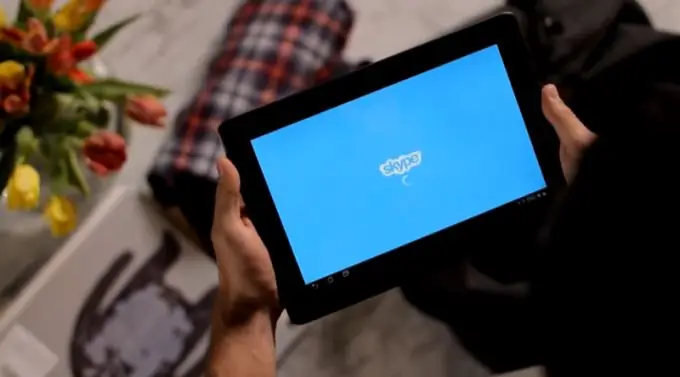
دستورالعمل ها
مرحله 1
نرم افزار Skype را برای رایانه لوحی خود نصب کنید. بسته به نسخه سیستم عامل ، برنامه را با استفاده از منوی مناسب جستجو و بارگیری کنید. در Android ، از برنامه Play Market برای نصب استفاده کنید. برای تبلت های iOS ، اسکایپ از طریق AppStore قابل نصب است و دارندگان دستگاه های ویندوزی می توانند از برنامه Market استفاده کنند.
گام 2
پس از اتمام نصب برنامه ، از میانبر Skype ایجاد شده در دسک تاپ استفاده کنید. در پنجره ظاهر شده از شما خواسته می شود تا نام کاربری و رمز ورود خود را برای دسترسی به حساب خود وارد کنید. اگر می خواهید یک حساب جدید ثبت کنید ، لطفا از پیوند "ایجاد یک حساب" استفاده کنید. شرایط استفاده از این سرویس را بپذیرید و قسمتهای مورد نیاز را پر کنید ، سپس با پارامترهای مشخص شده در هنگام ثبت نام وارد سیستم شوید. اگر از قبل حساب Skype دارید ، می توانید از این مرحله صرف نظر کنید.
مرحله 3
پس از ورود به سیستم ، باید به قسمت تنظیمات بروید. روی نماد منو در سمت راست بالای صفحه کلیک کنید و "تنظیمات" را انتخاب کنید. سپس به بخش "تماس صوتی و تصویری" بروید و علامت تیک را در مقابل مورد "فعال کردن ارتباط ویدیویی" قرار دهید.
مرحله 4
در منوی تنظیمات ، می توانید بسیاری از پارامترهای دیگر را نیز تغییر دهید. به عنوان مثال ، برای تعیین اینکه آیا می خواهید هنگام شروع برنامه به طور خودکار به حساب خود وارد شوید ، از بخش "مجوز خودکار" استفاده کنید. بخش "همگام سازی مخاطبین" به شما امکان می دهد داده های دفترچه تلفن خود را در رایانه لوحی خود به لیست Skype اضافه کنید.
مرحله 5
بخش "اعلان ها" وظیفه ظاهر شدن پیام های مختلف سرویس روی صفحه دستگاه را دارد که شما را در مورد دوستی که تازه وارد شبکه شده یا پیام فراموش شده را به شما اطلاع می دهد. موارد "دریافت پیام" ، "دریافت تماس" به شما امکان می دهد دسته بندی کاربرانی که می توانید از آنها تماس بگیرید را پیکربندی کنید.
مرحله 6
بخش "کیفیت فیلم" به شما امکان می دهد تنظیماتی را برای نمایش تصاویری که از دستگاه شما به سایر کاربران پخش می شود ، انجام دهید. اگر اتصال اینترنت شما کند است ، باید گزینه "کیفیت پایین" را فعال کنید. هنگام اتصال از طریق Wi-Fi ، می توانید "High" را انتخاب کنید.
مرحله 7
پس از تنظیم تنظیمات برنامه ، می توانید تماس بگیرید. برای این کار ، مکالمه خود را در لیست مخاطبین انتخاب کرده و بر روی دکمه سبز تماس کلیک کنید. اکنون راه اندازی Skype در رایانه لوحی شما به پایان رسیده است.







